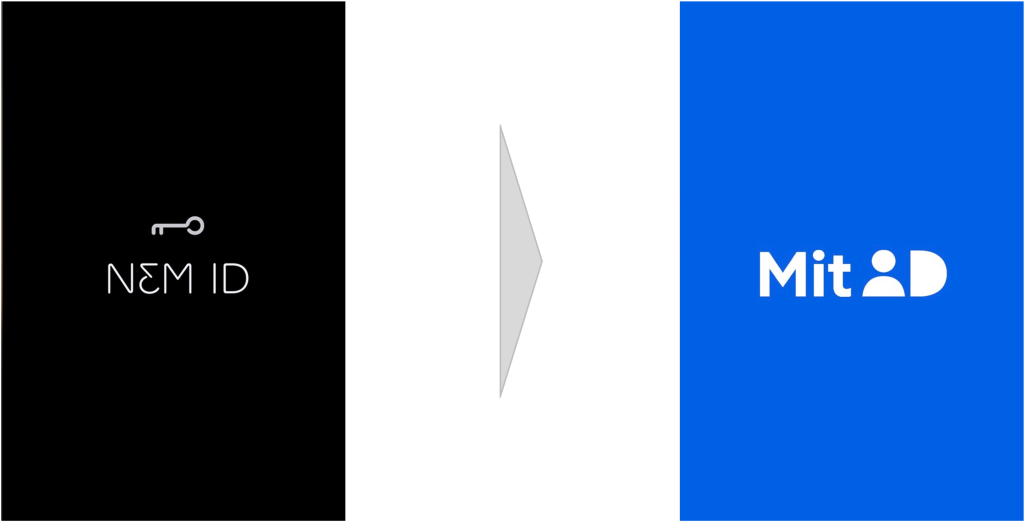
【詳細版】NemID から MitIDへの移行手続き
今日、自分の銀行口座を確認する必要があったので、いつものように NemID を使って僕の銀行のインターネット口座にログインしました。
NemIDというのは、デンマークのマイナンバー(CPR番号)を用いたデジタルIDと、スマホアプリを使った認証システム。
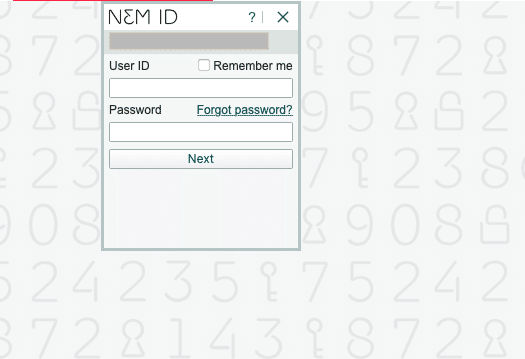
これを使うと市役所関連の手続き、銀行のモバイルバンキング、病院の予約、ワクチン接種証明、オンライン図書館へのアクセス、大学や職場のITシステムへのログイン、などなど、様々なサービスにログインすることができます。
ほぼあらゆるものがオンライン上で手続きできるデンマークでは欠かせません。
***
さて、普通にログインが完了し、いつもなら銀行のトップ画面が表示されるのですが、いつもと違う画面がぽんっ!
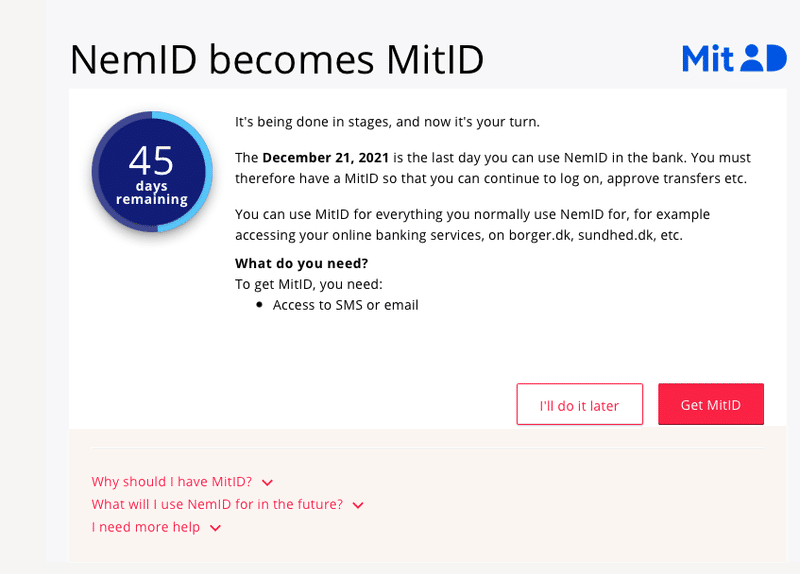
おおっ!!これはついに来た!!!
実は、現在デンマークではこれまで使ってきたNemIDをやめて、新しいMitIDという次世代デジタル認証基盤へと移行中。
※ MitIDに変わっても、エンドユーザー的には特に大きな変化はありません。ただし、MitIDで用いられているセキュリティ技術の方がより新しくしっかりしているので安全性が高まるそうです(NemIDも安全でしたが、さらに強固になったというイメージです)また、MitIDでは他のサービスやアプリと連携する仕組みも整備されたそうで、より柔軟にMitIDの認証基盤を利用できるになったとか。
今年の春ぐらいからMitIDへの移行が始まっていたのですが、移行手続きにデンマークのパスポートが必要だったため、外国人は後回しにされていました。
でも、外国人を含めてパスポートを持っていない人は、銀行経由で移行手続きを行うことになったようです。なので「銀行から順次連絡があるよ」と聞いていたのですが、とうとう僕にも順番が来たみたい〜♪
新しいものが好きな性分なので、早速「Get MitID」ボタンをクリック!
ここからは、デンマークでNemIDをお持ちの方向けの手続き紹介です。銀行によって画面が違うかもしれませんが、大まかな手続きは同じだと思います〜。
手続きに要した時間ですが、僕の場合は30分もかからず完了しました。
***
なお、デンマークの銀行口座を持っていない方、銀行からの案内が待てない方は、👇のMitID公式ウェブサイトでMitIDの開設手続きが行えます。
ただし、手続きには👇の2点が必要です。
・自分のNemIDにログインできること
・SMS通知(またはメール)を受け取ること
また、👇のYouTubeで公式MitIDがおおまかな流れを紹介しているのでわかりやすいと思います。
***
それでは、僕の場合の移行手続きのご紹介です〜。
① 大まかな流れの説明が表示されるので、内容を読んでから「Continue」をクリック
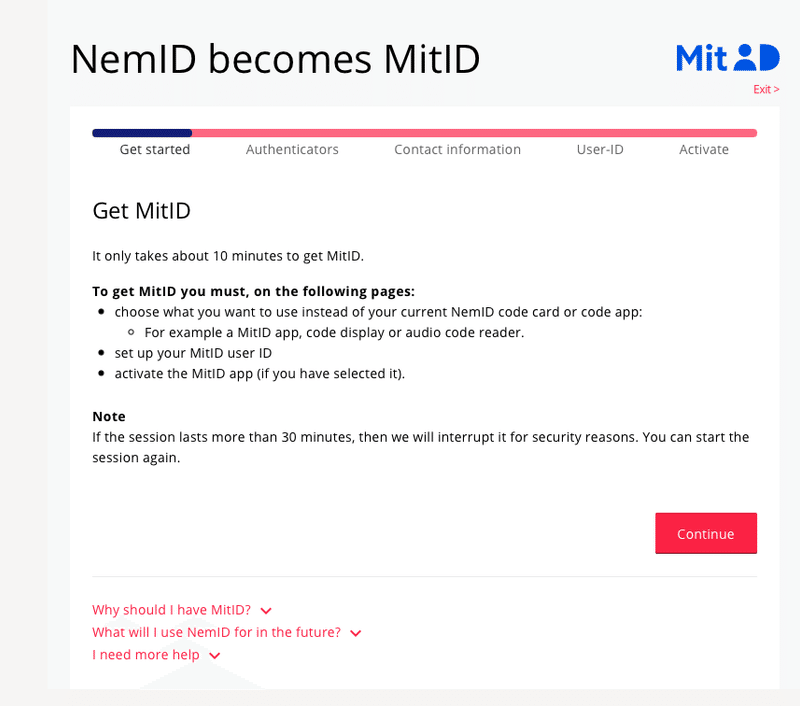
② 注意事項、同意事項、プライバシーポリシーの説明が出てくるので、内容を確認してOKなら”I accept…”のチェックボックスを入れてから「Continue」をクリック

③ 希望する認証方式を聞かれます。NemIDと同じようにスマホアプリのMitID Appを使った認証方法で良ければ、そのまま「Continue」
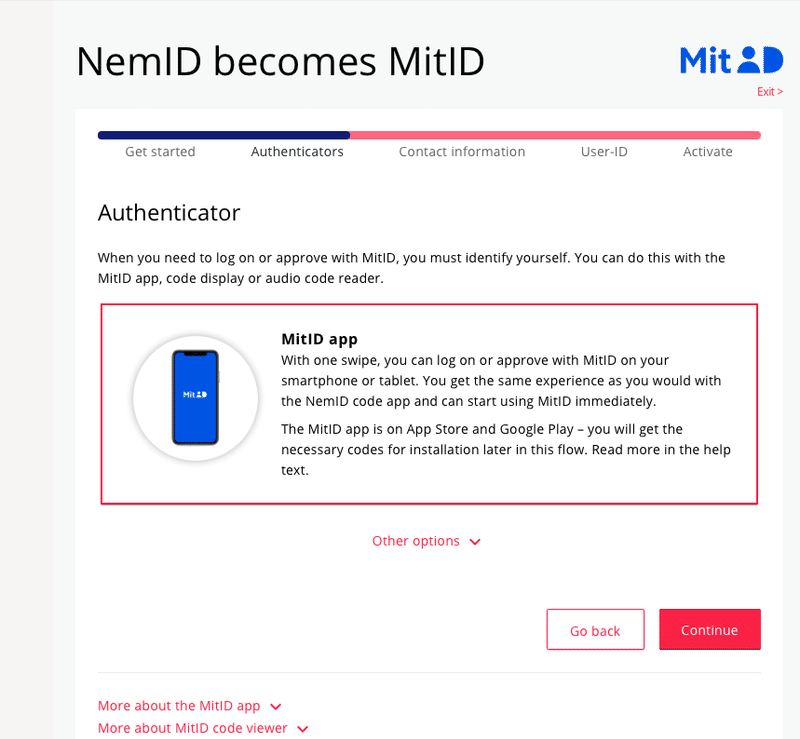
ほとんどの方はスマホアプリのMitID Appを使った認証方法で十分だと思いますが、スマホを持っていない方は小型のキーホルダー型認証端末や、目が見えない方向けの音声認証端末も選べるようです。その場合は、Other Options で選択できるようになっていました。(デバイスを郵送する必要があるので手続きに時間がかかるようです)
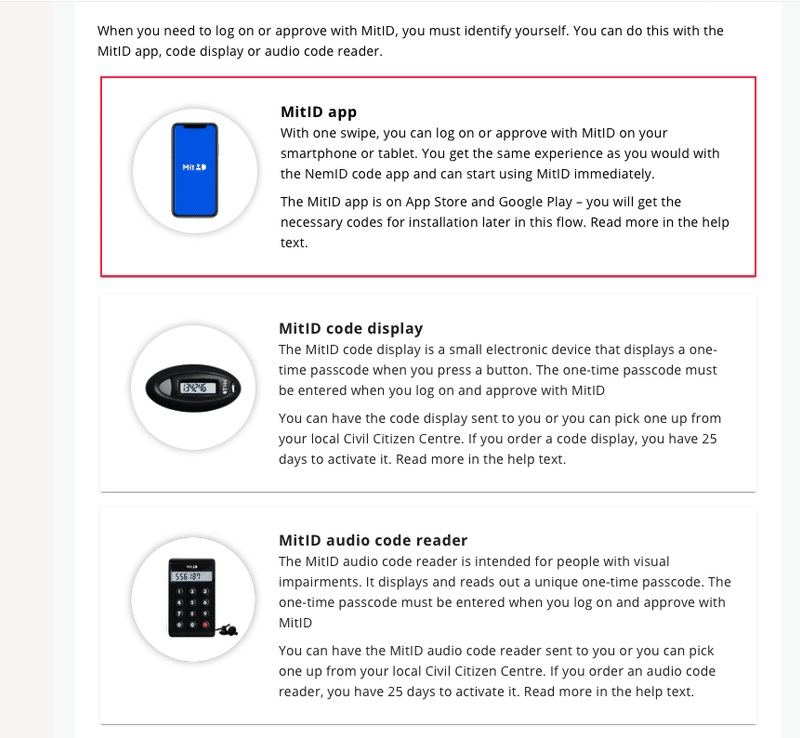
④ SMS送付先の電話番号の確認をします。
自分の携帯の電話番号を入力して、「Send verification code」をクリック。すぐにSMSが届くので、SMSに書いてあるコード6桁を入力して「Continue」

⑤ NemIDと同じユーザーIDにするか、変更するか聞かれます。
同じままで良ければ「Reuse XXXXX」を選んでそのままContinue。変更する場合は「Create new user ID」を選んでContinueです。
NemIDでユーザーIDを作っていない人(CPR番号でログインしている方)は、ここで強制的にユーザーIDを作らないといけないかもしれません。
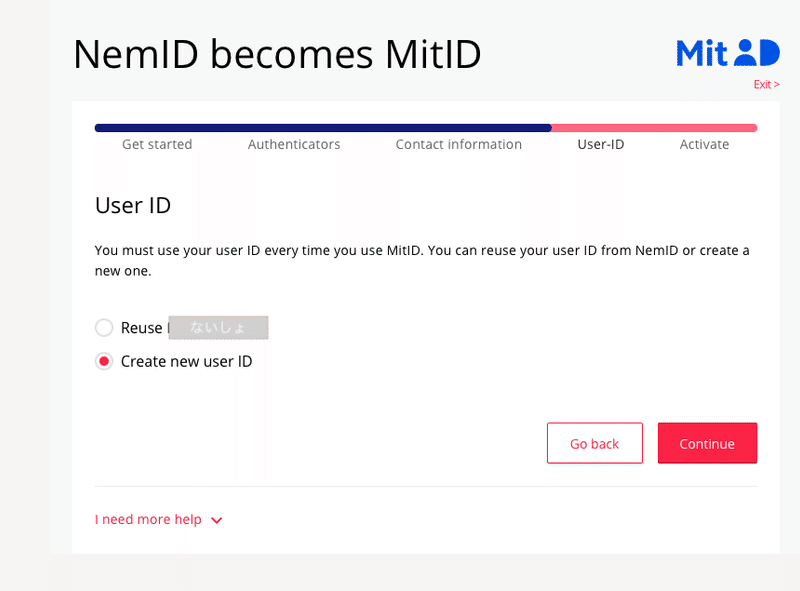
⑥ 好きなユーザーIDを入力します
5〜48文字でユーザーIDを考えて、”Check user ID”で確認。使っても大丈夫なIDなら「Continue」で次のステップです。
注:MitIDでは「パスワード」がなくなったので、名前などから推測できるわかりやすいユーザーIDにはしない方がいいかもしれません・・・。
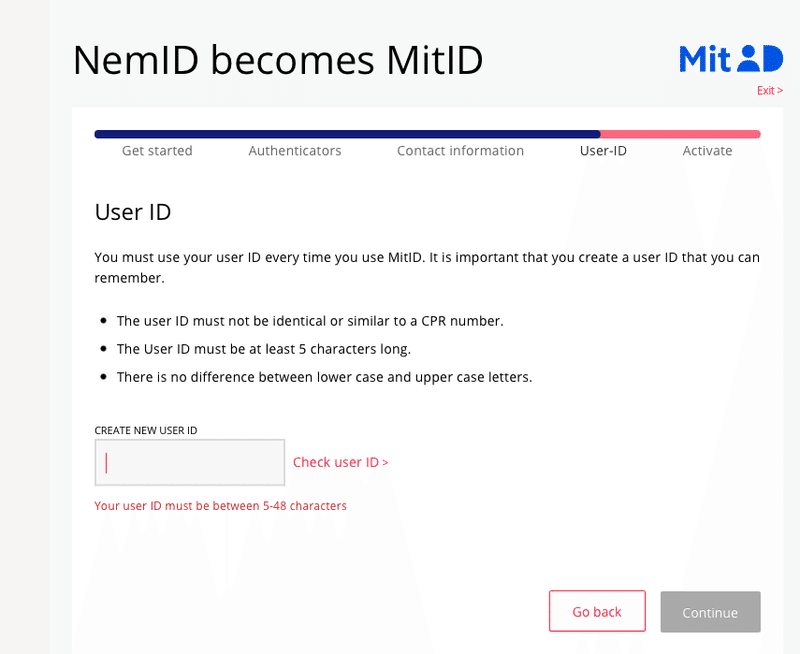
⑦ 確認画面が表示されるので、そのまま開いておきます
このあと、作業はスマホに移り、そこでActivation Codeが必要になります。
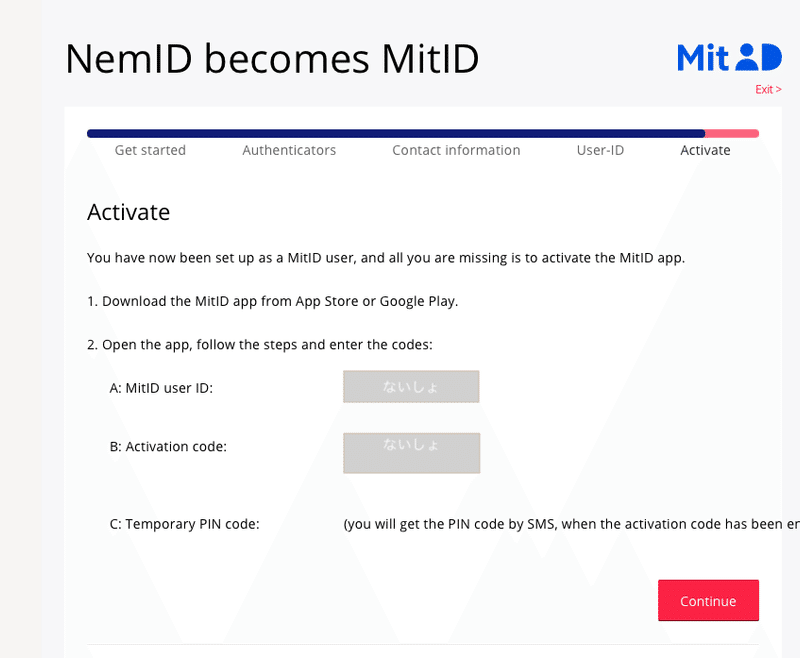
↓↓↓ここからはスマホ↓↓↓
⑧ スマホのApp StoreかGoolge Playを開き MitID アプリを検索・ダウンロード!
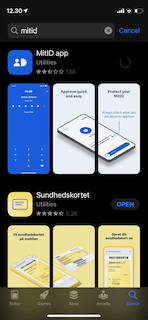
⑨ アプリを開き説明を読んでから「Activate App」クリック
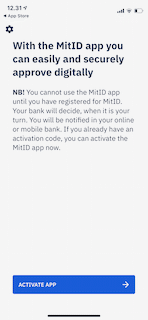
⑩ 先ほど設定したUser IDと⑦の確認画面で表示されるActivation Codeを聞かれるので入力(スクリーンショットを撮り忘れた >_<)
⑪ アクティベーションが成功すると、再度SMSにTemporary PIN Code (6桁数字)が送られてくるので、それをアプリに入力。(④のvalidation codeと違うの要注意です)
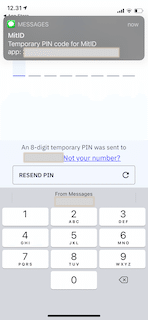
⑫ アプリを開くためのPINコードを設定します。日常的に使うPINコードなので忘れにくい&安全なものを選ぶのが良いと思います。設定したPINは再入力で間違っていないか確認されます。
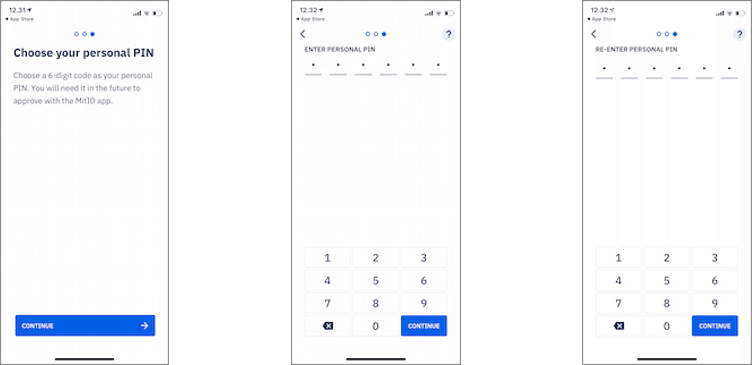
⑬ スマホが対応していれば、指紋認証や顔認証との連動設定ができます(Skipしても後から設定できるそうです)
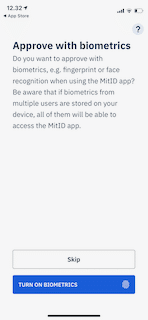
⑭ 最後に、通知(notification)を許可したら完了!
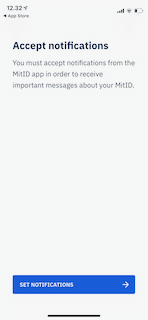
パソコンの画面に戻ると、画面がいつの間にか「Ready to use MitID!」という画面に切り替わってました。やったね✌️
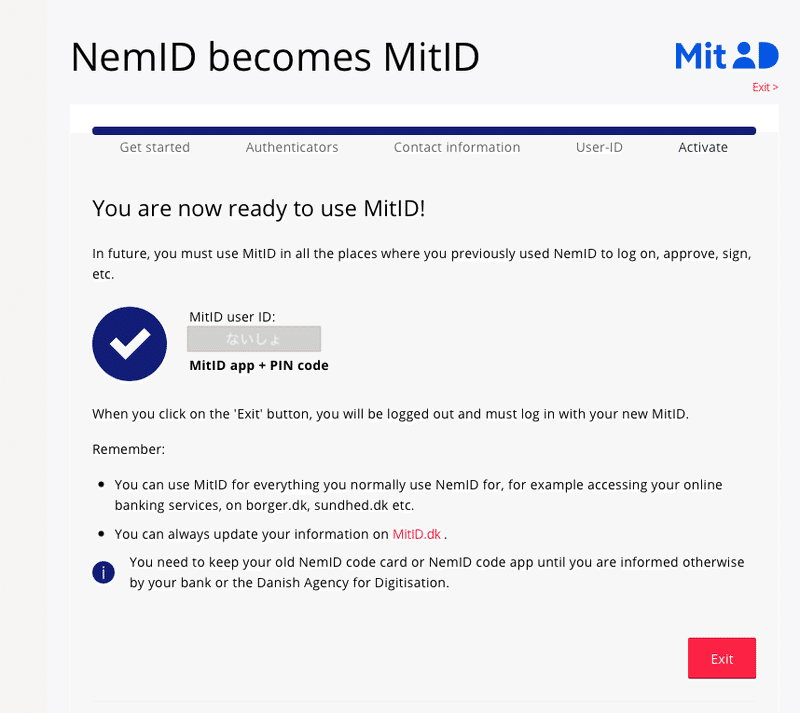
***
あとは、NemIDと同じように、ログイン画面でUser IDを入力し、スマホアプリの方で許可するだけ。
ちなみに使ってみて気が付いたちょっとした違いは👇の2点
1. NemIDでは、User IDとパスワードを入力しないとスマホアプリに認証通知が届きませんでしたが、MitIDではパスワードがなくなりUser IDだけになりました
2. NemIDの認証アプリでは、スマホアプリに認証通知が届くと「ぴこーん♪」と通知のお知らせが表示されていましたが、MitIDアプリでは通知機能がなくなったみたい。なので、自分でアプリを開く必要があります。
***
現在は移行中なので、NemIDとMitIDが併用できますが、そのうちMitIDに一本化されるので、時間がある時にアクティベーションしておくと良いかもです〜。







ピンバック: デンマークのマイナンバー「CPR」と「NemID」の使い方 – Living in Denmark